Cum să configurăm o întâlnire recurentă în Teams

Ai nevoie să programezi întâlniri recurente pe MS Teams cu aceiași membri ai echipei? Învață cum să configurezi o întâlnire recurentă în Teams.
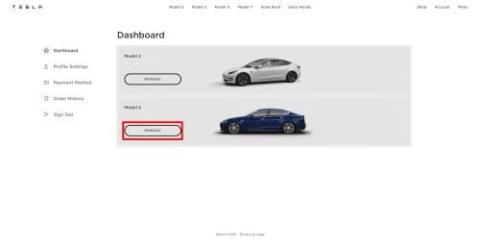
Deci, ți-ai cumpărat prima mașină Tesla. Asta e tare! Acum trebuie să adăugați pe cineva din familia dvs. ca șofer alternativ. Cum adaugi un alt driver la Tesla? Prin urmare, vă explic mai jos cum să adăugați un driver la aplicația Tesla.
Pe scurt, vehiculele Tesla sunt viitorul condusului. Cu funcții precum tracțiune integrală, motoare duale, cea mai extinsă gamă pentru vehicule electrice (EV), Tesla Vision, pilot automat și multe altele, este cu adevărat magnific.
Cu Tesla, acele vremuri au trecut de mult când cineva poate sări pe scaunul șoferului și să-ți ia mașina iubită pentru o plimbare cu bucurie. Modelele Tesla EV vin cu securitate digitală strictă a vehiculului, astfel încât să vă puteți proteja mașina de călătoriile neaprobate.
Prin urmare, este necesară utilizarea funcției Tesla Add Driver pentru a adăuga un driver la aplicația Tesla. În plus, Tesla vă permite să adăugați până la cinci șoferi sau profiluri de șoferi la mașina dvs. Tesla. Dacă nu știi cum, continuă să citești până la sfârșit.
De ce trebuie să adăugați un driver la aplicația Tesla?
Motivul principal este acela de a permite cuiva în care ai încredere să-ți conducă prețioasa mașină Tesla fără efort. Prin urmare, pot debloca și încuia cu ușurință mașina folosind telefonul mobil ca cheie virtuală pentru mașina Tesla.
În plus, există și alte motive pentru care ați putea dori să adăugați un membru al familiei sau un prieten ca alt șofer la Tesla. Eu le subliniez mai jos:
1. Lăsați pe cineva să preia scaunul șoferului
Ești pe o călătorie lungă și trebuie să iei o pauză de la conducerea Tesla. Prin urmare, doriți ca prietenul sau membrul familiei dvs. să ocupe postul de șofer. În astfel de situații, profilul suplimentar de șofer este extrem de util.
Șoferul adăugat își poate activa profilul folosind telefonul și voilà! Mașina Tesla aplică automat profiluri personalizate de șofer pentru prietenul sau membrul familiei dvs.
2. Aplicați setările vehiculului cu un singur clic
Funcția Tesla Add Driver controlează diferite setări ale mașinii. De exemplu, șoferul suplimentar poate personaliza pozițiile oglinzilor, pozițiile scaunelor, pozițiile volanului, orificiile de ventilație, controlul climatizării, navigația ghidată, divertismentul la bord și multe altele.
Puteți activa toate acestea cu un clic pe un buton atunci când adăugați un alt driver la Tesla.
3. Menținerea confidențialității
Dacă tu și partenerul tău preferați să gestionați e-mailurile individuale, parolele, profilurile aplicațiilor etc., atunci trebuie să aflați cum să adăugați un driver la aplicația Tesla.
Îți poți permite partenerului să-și creeze contul în aplicația Tesla și să-și seteze telefonul mobil ca cheie virtuală Tesla pentru a accesa vehiculul în absența ta.
4. Utilizare fără efort în afaceri
Utilizați mașina în scopuri comerciale și trebuie să permiteți angajaților sau părților interesate din afaceri să conducă mașina în absența dvs. Doar adăugați acești șoferi în aplicația Tesla și lăsați-i pe toți să întrețină în mod responsabil vehiculul atunci când conduceți.
Cum să adăugați un driver la aplicația Tesla: folosind site-ul web
Puteți găsi funcția Tesla Add Driver în contul dvs. Tesla pe site-ul web Tesla . Acolo, adăugați un alt șofer la Tesla pentru a aproba oficial pe cineva care conduce vehiculul. Iată pașii pe care trebuie să îi efectuați de partea dvs.:

Adăugați driver la aplicația Tesla atingeți pentru a gestiona Tesla

Adăugați driver la aplicația Tesla atingeți Adaugă driver

Adăugați driver la tipul de aplicație Tesla în Detalii driver
Ți-ai făcut partea. Acum, cereți șoferului destinatar să efectueze următorii pași de la capăt:
Cum să adăugați un driver la aplicația Tesla: folosind aplicația Tesla
De asemenea, puteți utiliza aplicația Tesla sofisticată pentru a adăuga un alt șofer la mașina Tesla. Iată cum puteți face acest lucru:
Cum să adăugați driver la aplicația Tesla accesați ecranul Gestionare driver

Cum să adăugați un driver la aplicația Tesla Atingeți Adăugați driver

Cum să adăugați un driver la aplicația Tesla Creați un link de invitație

Cum să adăugați un driver la aplicația Tesla Trimiteți linkul de invitație prin text
Asta e tot ce ai de făcut din partea ta. Cereți șoferului destinatar să urmeze instrucțiunile de la partea lor. Instrucțiunile sunt disponibile în linkul de invitație.
Dacă destinatarul are deja o mașină Tesla, aplicația Tesla și un cont Tesla, linkul va deschide instantaneu aplicația Tesla. Ei vor vedea modelul dvs. de mașină Tesla pe lista lor de vehicule Tesla. Îți pot alege mașina Tesla pentru a o accesa atunci când doresc.
Dacă destinatarul nu are o mașină, o aplicație sau un cont Tesla, serverele Tesla vor crea un cont pentru el. Ei trebuie să schimbe parola printr-un e-mail trimis de Tesla. Apoi, șoferul destinatar poate descărca aplicația pentru a vă gestiona mașina Tesla.
Cum să adăugați un șofer la aplicația Tesla: Acordarea accesului la cardul Tesla
Doar adăugarea unui driver la aplicația Tesla nu completează întregul proces al funcționalității Tesla Add Driver. De asemenea, trebuie să permiteți noului șofer să blocheze și să deblocheze vehiculul folosind un telefon mobil compatibil. Găsiți pașii de mai jos:
Orice smartphone care acceptă cea mai recentă aplicație Tesla este compatibil cu funcția Phone Key. Mașinile Tesla folosesc protocolul de comunicare Bluetooth pentru a vorbi cu smartphone-ul sincronizat pentru accesul fără card Tesla Key Fob sau Tesla Key.
Tesla Add Driver Feature: Final Words
Acum știi cum să adaugi un driver la aplicația Tesla. Mai mult, ați aflat și cum să îi permiteți noului șofer să-și folosească telefonul mobil pentru a folosi funcția Phone Key a mașinii Tesla pentru a accesa vehiculul atunci când nu sunteți prin preajmă.
Lăsați un comentariu mai jos dacă cunoașteți alte sfaturi și trucuri pentru a adăuga un driver la aplicația Tesla.
În continuare, Apple Car ultimele zvonuri și speculații și cele mai bune mașini RC de ultimă generație din 2021 .
Ai nevoie să programezi întâlniri recurente pe MS Teams cu aceiași membri ai echipei? Învață cum să configurezi o întâlnire recurentă în Teams.
Vă arătăm cum să schimbați culoarea evidențierii pentru text și câmpuri de text în Adobe Reader cu acest tutorial pas cu pas.
În acest tutorial, vă arătăm cum să schimbați setarea de zoom implicit în Adobe Reader.
Spotify poate deveni enervant dacă se deschide automat de fiecare dată când pornești computerul. Dezactivează pornirea automată urmând acești pași.
Dacă LastPass nu se poate conecta la serverele sale, șterge memoria cache locală, actualizează managerul de parole și dezactivează extensiile browserului.
Microsoft Teams nu suportă în prezent transmiterea întâlnirilor și apelurilor dvs. pe televizor în mod nativ. Dar puteți folosi o aplicație de reflectare a ecranului.
Descoperă cum să repari codul de eroare OneDrive 0x8004de88 pentru a putea să îți folosești din nou stocarea în cloud.
Te întrebi cum să integrezi ChatGPT în Microsoft Word? Acest ghid îți arată exact cum să o faci cu ajutorul add-in-ului ChatGPT pentru Word în 3 pași ușori.
Menține memoria cache ștearsă în browserul Google Chrome cu acești pași.
Referințele interne pot face documentul tău mult mai prietenos cu utilizatorul, organizat și accesibil. Acest ghid te va învăța cum să creezi referințe interne în Word.






